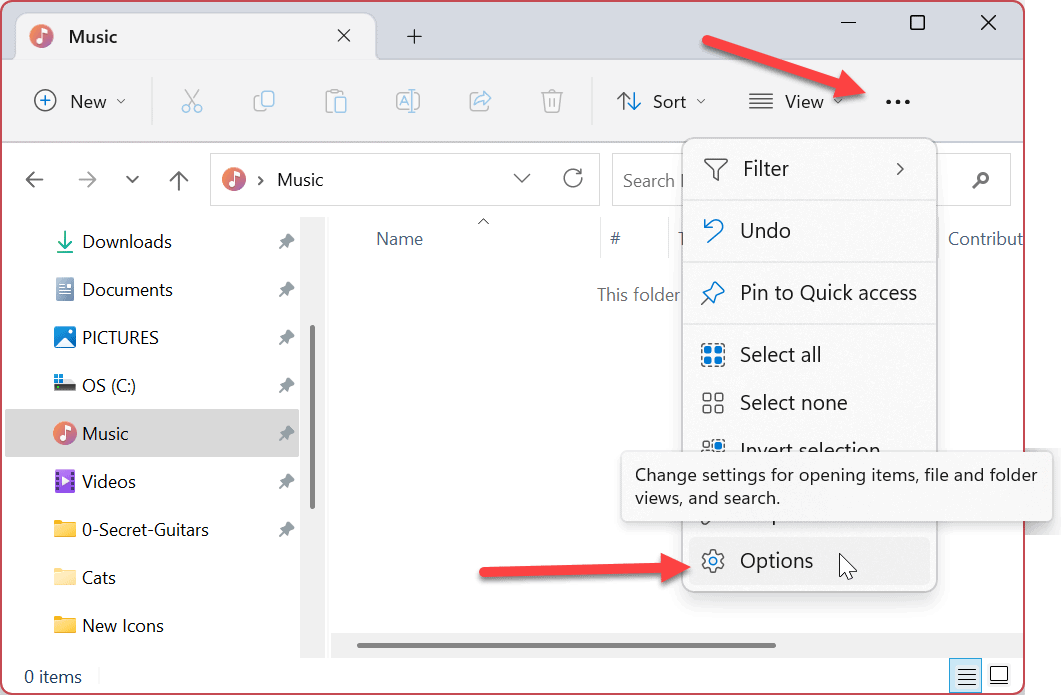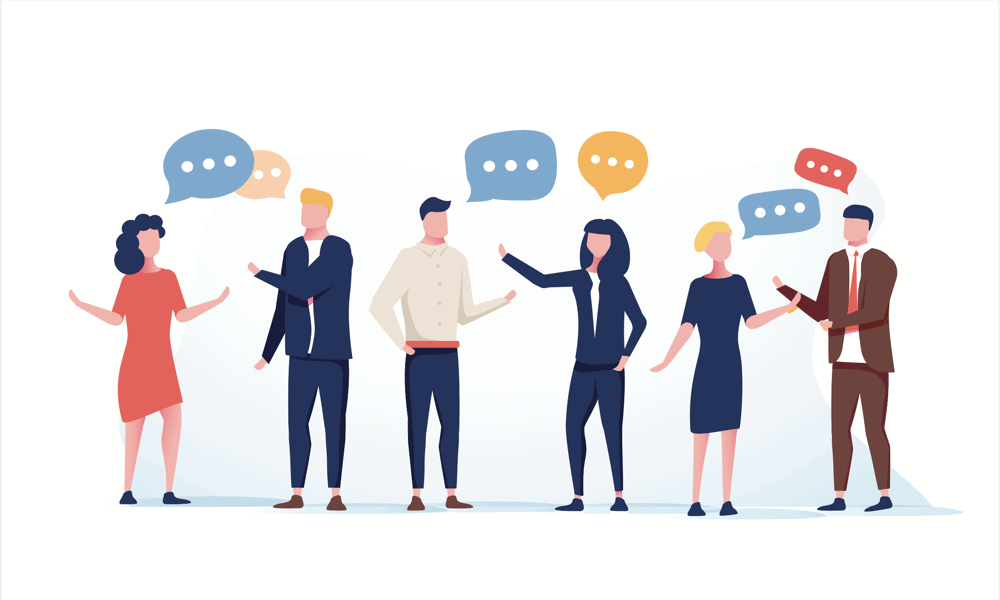Hur du håller en Google+ Hangout och varför du borde: Social Media Examiner
Google+ Google Hangouts / / September 26, 2020
 Som Googles senaste förflyttning till sociala medier, Google+ har tagit några nya verktyg till det digitala bordet. Min personliga favorit är Hangouts.
Som Googles senaste förflyttning till sociala medier, Google+ har tagit några nya verktyg till det digitala bordet. Min personliga favorit är Hangouts.
Google beskriver Hangouts som en "veranda".
Vem som helst kan komma in och säga "hej" precis som alla kan komma in när du är på din veranda.
3 skäl att överväga en Google Hangout
Dina framtidsutsikter är redan här! Videokonferenser har funnits ett tag, men Google+ Hangouts tar det dit människor är.
Här är några sätt du kan använda Hangouts på:
# 1: En del av försäljningsprocessen: Du kunde bjuda in personer som redan finns i din försäljningspipeline att umgås. Att inte sätta ett högtrycksförsäljningstal på dem. Bara för att främja förhållandet.
För att göra det mer spännande för människor att gå med, försök att namnge Hangouten "Övervinna _________", där blanketten är fylld med ett nyckelproblem som du vet att dina framtidsutsikter tenderar att ha.
# 2: Kontorstid: Högskoleprofessorer har stående kontorstid - gånger studenter kan se till att se dem vid sitt skrivbord. Varför inte du? Du kunde
# 3: Fireside-chattar: Alla verkar vilja ha tid med VD, så varför inte ge det? ”Rådhus” - konferenssamtal har varit populära de senaste åren, men de genomförs via telefon. Tänk om du skulle göra det ställa in en stående kvartalsperiod för att folk faktiskt ska höra från din VD? Och mer än att höra, kommer de att kunna se och interagera.
Hangouts kan användas av högskolor för att kommunicera med inkommande studenter, alumner eller till och med nuvarande studenter eller deras föräldrar. Eller så kan du använda detta som ett sätt för din styrelse och investerare att interagera med VD mellan möten. Om du har en krets av "investerare" och bara bjuder in dem, bör de vara de enda som ser inbjudan.
Det här är en otroligt effektiv användning av din VD: s tid: hon behöver inte lämna sitt skrivbord. Ingen restid betyder att hon kan arbeta ända till Hangout-tiden och börja säkerhetskopiera när det är klart.
3 steg för att starta en Hangout
# 1: Tryck på knappen "Start a Hangout": Att starta en Hangout är lika enkelt som att klicka på knappen "Start a Hangout" till höger om din Google+ profil!
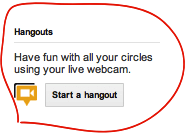
# 2: Kontrollera ditt hår: De snälla folket på Google ger dig till och med ett virtuellt grönt rum så att du kan kolla håret innan du går live!
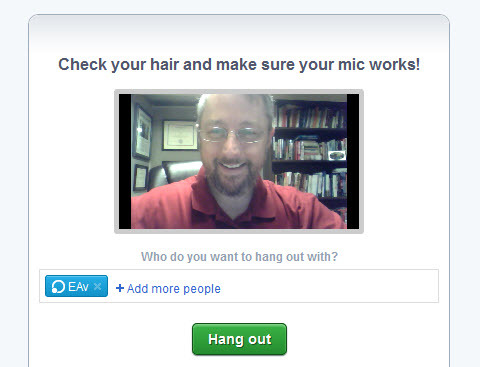
# 3: Bjud in coola människor: Hangouts är bara lika bra som människorna som går med dig på dem! Så även om du gör din Hangout offentlig (öppen för alla), var noga med att bjuda in enskilda människor också.
Och då är du redo att gå live med din Hangout! Hangouten dyker upp på din tidslinjeoch tidslinjen för dem som har dig i sina cirklar.
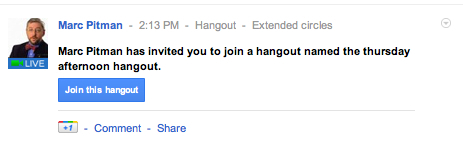
I Hangouten
Här är en video som visar dig exakt hur man startar en Hangout och vad man ska göra när man är där inne.
När du har startat Hangouten, du har fortfarande många kontroller. Längs botten du har en serie knappar.
Få YouTube-marknadsföringsutbildning - online!

Vill du förbättra ditt engagemang och försäljning med YouTube? Gå sedan med i det största och bästa samlingen av YouTubes marknadsföringsexperter när de delar sina beprövade strategier. Du får steg-för-steg liveinstruktion med fokus på YouTube-strategi, skapande av video och YouTube-annonser. Bli YouTube-marknadsföringshjälte för ditt företag och kunder när du implementerar strategier som ger beprövade resultat. Detta är ett live-online-träningsevenemang från dina vänner på Social Media Examiner.
KLICKA HÄR FÖR DETALJER - FÖRSÄLJNING SLUTAR 22 SEPTEMBER!
# 1: Bjud in: När du är i en Hangout har du alltid möjlighet att bjuda in nya människor. Klicka bara på “Inbjudan”-Knappen längst till vänster för att inkludera enskilda personer eller hela cirklar.
# 2: Chatt: Har du någonsin försökt dela en webbadress via telefon? Det kan vara ganska utmanande. Chattfunktionen är ett utmärkt sätt att dela webblänkar och annan information under en Hangout. När du klickar på “Chatt”-Knappen ser du chattfönstret för resten av din tid i Hangouten.
# 3: YouTube: Google har redan integrerat YouTube-videor i Hangouts. Så nu kan du använda “Youtube”-Knappen för att dela en marknadsföringsvideo från ditt företag eller en video som illustrerar en punkt. Hitta en cool video innan du är i en Hangout? Google låter dig nu Start en Hangout direkt från YouTube.
# 4: Volym- och videokontroller: Om du arbetar hemma eller i en upptagen arbetsplats är knapparna till höger mycket hjälpsamma! Du kan använda "stäng av video”För att slå på och av kameran när du vill. De flesta använder aldrig detta men det är en trevlig funktion.
”Tyst mikrofon”-Knappen låter dig stänga av mikrofonen. Så om du ringer eller någon dyker upp på ditt kontor kan du fortfarande lyssna på Hangouten utan att han behöver höra dig.
Och den "inställningar”-Knappen ger dig ännu mer kontroll. Om du har mer än en mikrofon eller kamera kan du välja vilken du vill använda i Hangouten. Och du kan välja “Echo Cancellation”Alternativ. Det gör att du kan använd datorns inbyggda mikrofon och högtalare utan att bugga resten av Hangout-deltagarna!
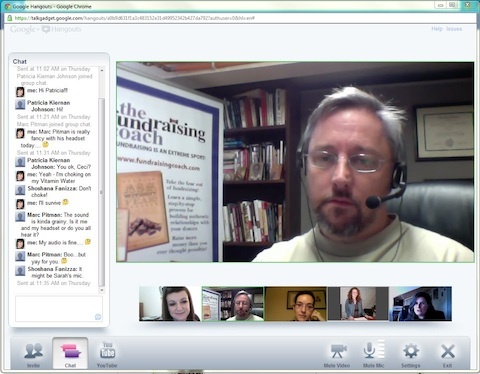
3 saker att finjustera
# 1: Din kostym: Om du använder Google+ för företag måste du göra det bestäm hur du ska klä dig för en Hangout. När jag talar bär jag bowties. Bowties finns över mina avatarer på sociala medier. Men jag bär inte bowties 24/7.
Jag jobbar ofta från ett hemmakontor, så jag måste medvetet välja om jag ska ta på mig en fluga eller helt enkelt umgås i en t-shirt.
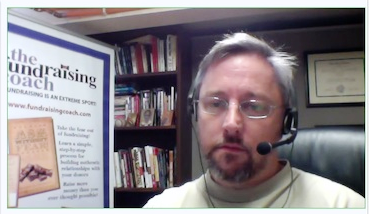
# 2: Din bakgrund: Vad människor ser bakom dig är lika viktigt som ansiktet de ser. Vill du att din företagslogotyp ska visas bakom dig? Eller gillar du det tomma utseendet på en tom vägg?
Vissa människor har tyckt att mitt kontor är perfekt: böckerna och examina i bakgrunden talar om mitt engagemang för livslångt lärande. (Jag hade ärligt talat inte ens tagit upp det!)
På bilden någon tog av en Hangout jag var på ser du att jag har en mässbanner med mitt företagsnamn. Eftersom jag inte var i fluga, ville jag att folk skulle komma ihåg vad jag gjorde.
# 3: Ditt syfte: Experimenterar du bara med en Hangout? Eller håller du ett lagmöte? Olika syften har olika resultat.
Google+ är fortfarande tillräckligt nytt för att jag har hittat det mer effektivt att låta folk veta att jag kommer att hålla en Hangout så att de kan vara på Google+ när jag delar inbjudan. Att starta en Hangout och få ingen att dyka upp är som att ha din matbricka i gymnasiets cafeteria och undra om någon låter dig sitta bredvid dem. Det kan kännas lite ensamt.
Lyckligtvis har Google lagt till en underbar funktion. Nu, om ingen dyker upp för din Hangout tar de bort Hangouten från din tidslinje. Så du har inget pinsamt inlägg som säger att du hängde med "0 personer".
Några avslutande tankar på Google+ Hangouts
Vi vet alla att människor bara köper från oss när de vet, gillar och litar på oss. Det brukade betyda att vi behövde gå på många konferenser för att träffa människor. Men ett verktyg som Google+ Hangouts kan hjälpa dig gör interaktionen direkt från ditt skrivbord. Och när Google lanserar möjligheten att sända Hangouts kan du utöka räckvidden utöver de tio personerna i Hangouten.
Och när du gör fler Hangouts och tar fler bilder från dessa Hangouts kommer ditt företag att sticka ut. Folk vet att du är tillgänglig.
När jag skrev den här artikeln kom jag in på en Hangout. En Google-anställd gick med när vi chattade, så vi fick ställa många frågor till honom.
Varför skulle du inte ta tillfället i akt? Det enda det kostar är tid.
Vad tror du? Hur använder du Hangouts? Lämna dina frågor och kommentarer i rutan nedan.